Tous les sujets
- Conseils pour Outils d'IA
-
- Conseils pour Améliorateur Vidéo IA
- Conseils pour Améliorateur Image IA
- Conseils pour Créateur de Miniatures IA
- Conseils pour Générateur de sous-titres IA
- Conseils pour Traducteur de Sous-titres IA
- Conseils pour Détection de Scène
- Conseils pour Générateur de Scripts IA
- Conseils pour Vidéo IA
- Conseils pour Image IA
- Conseils pour Text to Speech
- Utilisateurs de caméra
- Photographes
- Cinéphiles
- Passionnés de voyage
- Utilisateurs éducatifs
- Plus de solutions
Graveur de DVD en ligne : Comment graver un disque en ligne gratuitement
par Pierre Dubois • 2025-07-08 14:33:15 • Solutions éprouvées
Si vous êtes à la recherche d'un graveur DVD en ligne, alors vous serez déçu d'apprendre qu'il n'existe aucun outil en ligne disponible pour cette tâche. Si vous rencontrez un outil ou un site qui prétend être un graveur de DVD en ligne gratuit, il s'agit d'un programme qui facilite la conversion de vos fichiers dans un format compatible avec les DVD. Ainsi, pour graver vos vidéos sur un disque, vous avez besoin d'une alternative professionnel au graveur de disque en ligne. Cet article présente les 5 meilleurs convertisseurs de DVD pour Windows et Mac.
- Partie 1. La meilleure alternative au graveur de DVD en ligne que vous ne pouvez pas manquer
- Partie 2. Comment graver gratuitement en ligne des fichiers aux formats compatibles avec les DVD
- Partie 3. Autres solutions optionnelles pour le graveur de DVD en ligne gratuit
Partie 1. La meilleure alternative au graveur de DVD en ligne que vous ne pouvez pas manquer
Comme nous l'avons mentionné ci-dessus, il n'existe pas d'outils permettant de graver des disques en ligne. Dans certaines situations, la meilleure alternative est un logiciel de bureau professionnel et polyvalent appelé Wondershare UniConverter (originellement Wondershare Video Converter Ultimate). Le programme peut être installé sur votre système Windows ou Mac en quelques étapes seulement, et il est alors prêt à graver vos vidéos sur un disque de haute qualité. Presque tous les formats vidéo, y compris MP4, FLV, M4V, et autres, sont pris en charge par le logiciel pour la gravure de disques. Un certain nombre de modèles de DVD gratuit sont disponibles pour s'adapter au thème de votre disque. Si besoin, une image ou une musique de fond peut également être ajoutée.
 Wondershare UniConverter - Le meilleur graveur de DVD pour Windows/Mac
Wondershare UniConverter - Le meilleur graveur de DVD pour Windows/Mac

- Prise en charge de plus de 1000 formats vidéo pour graver facilement des DVD sur Windows/Mac.
- Gravez des vidéos sur DVD dans les formats MP4, MOV, MKV, WMV et bien d'autres encore sans perte de qualité.
- Personnalisez les paramètres de gravure de DVD avec des images de fond, de la musique et une étiquette de DVD.
- Créez des DVD avec des modèles de menu gratuits dans différents thèmes.
- Éditeur de vidéo intégré pour découper, recadrer la vidéo, ajouter des sous-titres et exécuter d'autres fonctions avant la gravure.
- Les vidéos peuvent également être converties en fichiers image ISO ou en dossiers de DVD.
- Télécharger des vidéos en ligne depuis YouTube et plus de 10,000 autres sites et gravez-les sur un DVD pour les lire facilement.
- Système d'exploitation pris en charge : Windows 10/8/7/XP/Vista et Mac OS 10.15 (Catalina), 10.14, 10.13, 10.12, 10.11, 10.10, 10.9, 10.8, 10.7, 10.6.
Les étapes pour graver un DVD avec Wondershare Uniconverter
Étape 1 Ajoutez des vidéos à des alternatives de gravure de DVD en ligne.
Téléchargez, installez et ouvrez Wondershare UniConverter sur votre système. Choisissez la section Graveur de DVD dans l'interface principale et cliquez ensuite sur le  bouton pour parcourir et ajouter les vidéos que vous souhaitez graver sur un disque. Plusieurs fichiers peuvent être ajoutés ici en même temps. Vous pouvez même glisser et déposer les fichiers sur l'interface.
bouton pour parcourir et ajouter les vidéos que vous souhaitez graver sur un disque. Plusieurs fichiers peuvent être ajoutés ici en même temps. Vous pouvez même glisser et déposer les fichiers sur l'interface.
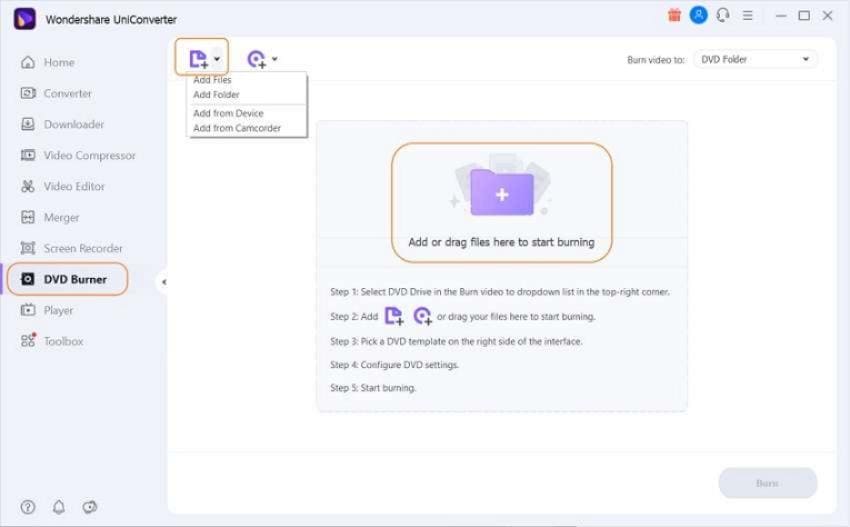
Étape 2 Choisissez les modèles de DVD.
Le nom des modèles disponibles et leur vignette peuvent être vérifiés dans le panneau de droite de l'interface en déplaçant les flèches de gauche et de droite. Pour vérifier d'autres modèles ou pour ajouter une image ou une musique de fond, cliquez sur l'icône des paramètres à côté du nom du modèle, et une nouvelle fenêtre s'ouvrira.
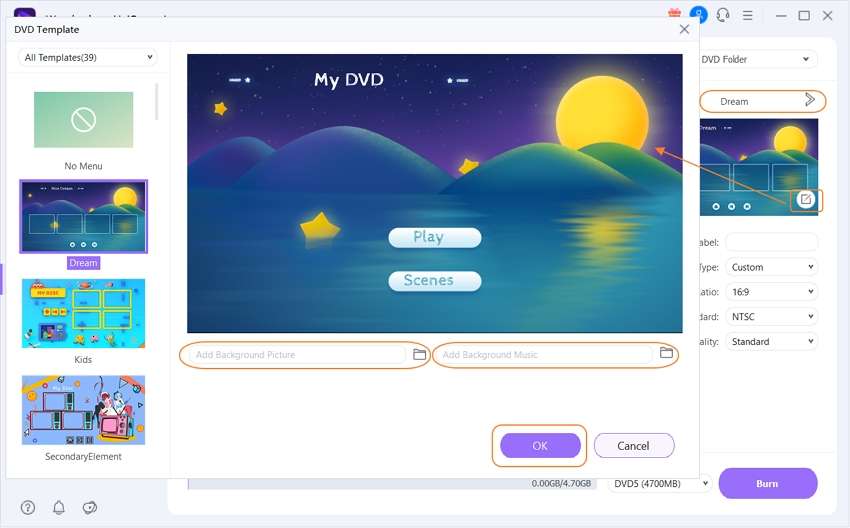
Étape 3 Personnalisez les paramètres de gravure des DVD.
Une fois le modèle sélectionné, choisissez le nom du DVD comme vous le souhaitez dans la section Étiquette du DVD. Aussi, vous pouvez sélectionner le Type de menu, le Rapport hauteur/largeur, la Norme du TV et la Qualité.
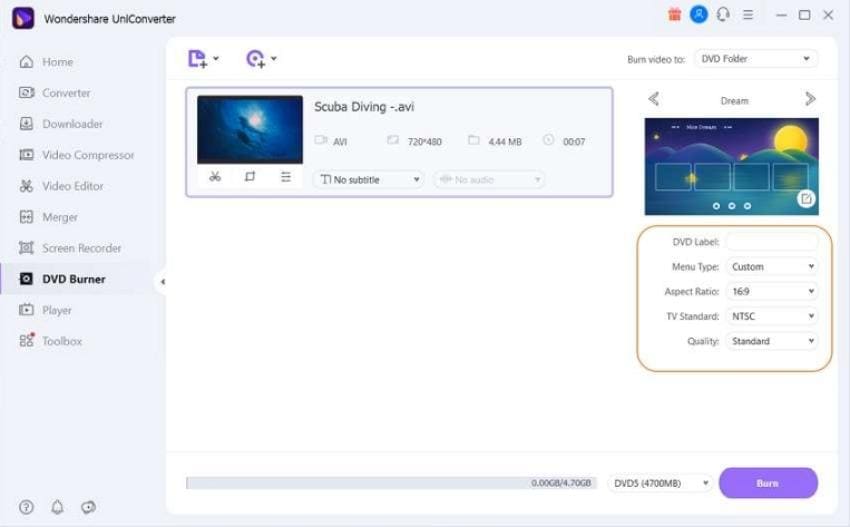
Étape 4 Choisissez l'emplacement et commencez à graver.
Insérez un disque vierge dans votre lecteur de DVD, puis choisissez le même dans l'onglet Graver la vidéo sur : situé dans le coin supérieur droit. Cliquez sur le bouton Graver pour lancer le processus de gravure des fichiers ajoutés sur le DVD.
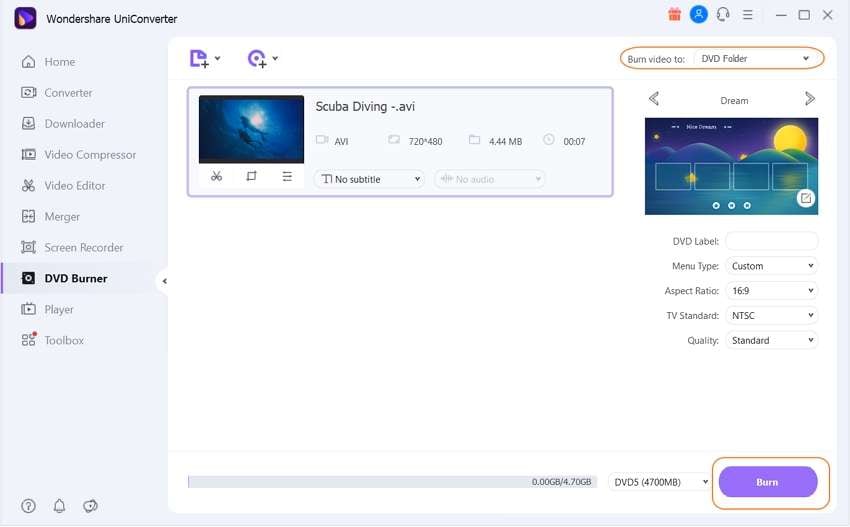
Partie 2. Comment graver gratuitement en ligne des fichiers aux formats compatibles avec les DVD
Comme nous l'avons appris, il n'y a pas d'option pour graver des fichiers sur DVD en ligne, mais il existe des programmes basés sur un navigateur qui permettent de convertir des vidéos au format VOB compatible avec les DVD. L'un de ces outils décents est Media.io, qui était auparavant connu sous le nom de Media.io. En utilisant le programme, vous pouvez ajouter n'importe quel fichier vidéo populaire à l'interface et le convertir au format VOB avec une qualité décente. Le programme prend en charge de 2 conversions simultanées, et les données traitées peuvent être téléchargées sur le PC ou enregistrées sur le compte Dropbox.
Les étapes à suivre pour convertir des vidéos au format compatible avec les DVD en utilisant Media.io
Étape 1 : Exécutez https://www.media.io/ sur votre navigateur et cliquez sur le signe + pour parcourir et ajouter la vidéo. Vous pouvez également faire glisser et déposer les fichiers directement à l'interface.
Étape 2 : Dans la section Convertir tous les fichiers :, Choisissez VOB comme le format souhaité dans la liste de Vidéo.
Étape 3 : Cliquez sur le bouton CONVERTIR pour commencer le processus de conversion de fichier.
Les fichiers convertis peuvent être téléchargés sur le PC à partir de l'interface ou directement enregistrés sur le compte Dropbox. Les étapes ci-dessus ne vous permettront pas de graver gratuitement des DVD en ligne mais vous aideront à convertir gratuitement vos fichiers vidéo au format compatible avec le DVD en ligne.

Partie 3. Les autres solutions facultatives pour Graver de DVD en ligne gratuitement
Un certain nombre d'autres outils gratuits de gravure de DVD sont disponibles. Vous trouverez ci-dessous une liste des plus populaires.
1. Wondershare Free Video Converter
Il s'agit d'un logiciel de bureau gratuit qui peut être téléchargé sur les systèmes Windows et Mac pour graver des DVD et exécuter toute une série d'autres fonctions. La version gratuite du programme permet de graver des vidéos dans tous les formats populaires sur des DVD de haute qualité, accompagnés d'un filigrane. Un certain nombre de menu de DVD avec des modèles sont disponibles pour faciliter la création de disques personnalisés. En utilisant le programme gratuit, vous pouvez aussi graver vos vidéos sur des dossiers DVD ou des fichiers ISO.
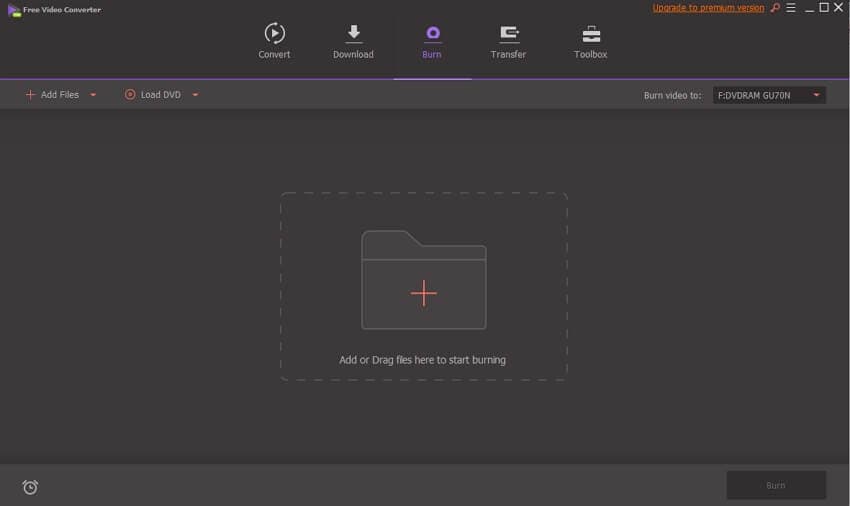
2. DVDVideoSoft Free DVD Video Burner
Il s'agit d'un autre logiciel gratuit populaire disponible pour les systèmes Windows 10, 8, 7, Vista et XP SP3. Avec le programme, les vidéos dans un grand nombre de formats peuvent être gravées sur des DVD de bonne qualité qui peuvent être lus sur des lecteurs de DVD. Le programme peut être téléchargé et installer en toute sécurité et ne contient aucun logiciel espion ou publicitaire. Le logiciel dispose d'options permettant de spécifier le titre du disque, de modifier la vitesse de gravure et aussi de supprimer le disque une fois le processus de gravure terminé. La langue du programme peut également être modifiée si nécessaire.
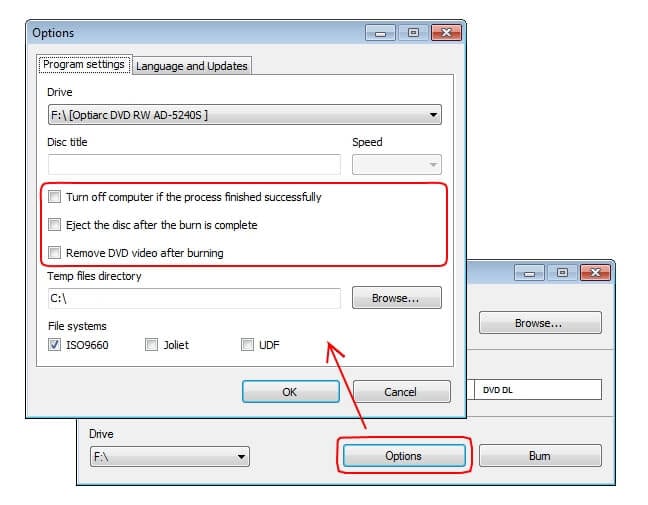
3. Burn4Free DVD Burning
Il s'agit d'un outil de gravure de DVD gratuit basé sur Windows qui facilite la copie et la sauvegarde des données du graveur en quelques étapes. Si nécessaire, l'option de graver les vidéos en fichiers ISO est également disponible. Vous pouvez choisir la compilation des impressions, la mise en page et les couleurs également. Il y a aussi une option pour choisir la manière dont vous souhaitez graver le disque- fenêtre de vol, fenêtre d'ajout interne, clic droit depuis l'explorateur et glisser-déposer. Les fonctionnalités supplémentaires prises en charge incluent la prise en charge de plusieurs langues, la prise en charge d'une double couche, la compilation de gravure MP3, le prise en charge de SCSI-IDE/EIDE-SATA-USB et une interface simple.

4. Wondershare DVD Creator
Un autre excellent produit de Wondershare pour la création des DVD est le Wondershare DVD Creator. Le programme est disponible pour Windows et Mac et répond à tous vos besoins en matière de création de disques. Avec le programme, DVD, dossier de DVD et fichiers ISO peuvent être créés à partir de plus de 150 formats vidéo. Tous les types de disque populaires sont pris en charge par l'outil. L'interface et le processus de création du disque sont rapides et simples. Les fonctions supplémentaires comprennent la gravure de CD, le montage vidéo de DVD, la personnalisation du menu DVD et d'autres encore.
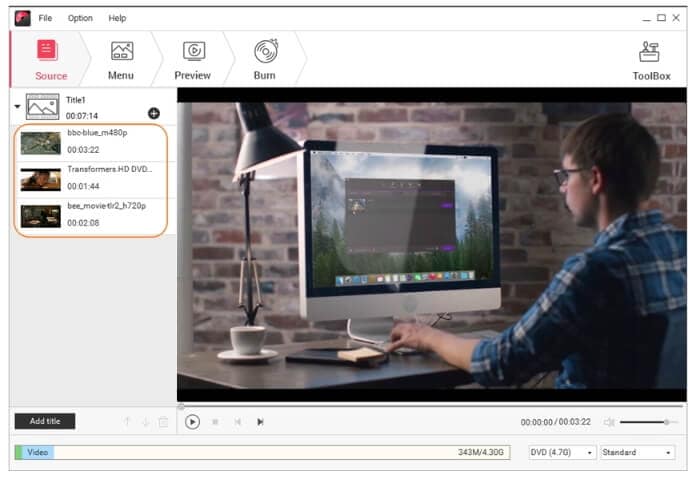
La recherche de solutions pour graver un disque en ligne gratuitement ne vous laissera aucune option. Alors au lieu de cela, vous pouvez soit utiliser un programme en ligne pour convertir les vidéos au format compatible avec les DVD ou, soit utiliser un logiciel de bureau pour graver un disque. Un logiciel gratuit est un outil décent avec des fonctions de base, tandis qu'un outil professionnel comme Wondershare UniConverter crée des DVD de haute qualité avec un support de fonctions avancées.
Votre boîte à outils vidéo complète

Pierre Dubois
staff Éditeur